سؤال
المشكلة: كيفية تهيئة محرك أقراص خارجي على نظام Mac
مرحبًا ، أود معرفة كيفية تهيئة محرك أقراص خارجي على جهاز Mac. أنا مرتبك قليلاً لأن هناك خيارات متعددة لتنسيق الملفات. أي واحد يجب أن أستخدم؟
إجابة محلولة
يعد تعلم كيفية تهيئة محرك أقراص خارجي على نظام التشغيل Mac أمرًا ضروريًا لأسباب عديدة. واحد منهم هو أنك قد تشتري محرك أقراص USB محمول جديد[1] وهو مهيأ مسبقًا لنظام التشغيل Windows ولن تتمكن من استخدامه على جهاز Mac الخاص بك. ومع ذلك ، يعد هذا أحد الأسباب العديدة التي تجعلك تعرف كيفية تهيئة محرك الأقراص لأنظمة تشغيل Mac و Windows.
لحسن الحظ ، تحتوي أجهزة كمبيوتر Mac على أداة قرص مدمجة بالفعل[2] مما يجعل من السهل تهيئة محركات الأقراص الخارجية لأنواع مختلفة من التنسيقات. على الرغم من ذلك ، يجب أن تدرك أنه ليست كل التنسيقات مصممة للعمل على جميع أنظمة التشغيل. لذلك ، قد لا يدعم جهاز Mac الخاص بك بعض تنسيقات محركات الأقراص التي تم تطويرها لأنظمة تشغيل أخرى.

فيما يلي ملخص سريع للتنسيق الذي يجب استخدامه وفقًا لتفضيلاتك:
- نظام ملفات Apple (APFS)[3] هو تنسيق ملف جديد لا يمكن قراءته إلا بواسطة أجهزة Mac التي تعمل بنظام High Sierra. وبالمثل ، لن تتمكن من استخدام محرك الأقراص الخاص بك على أجهزة Mac مع أنظمة التشغيل الأقدم وكذلك على أجهزة الكمبيوتر التي تعمل بنظام Windows أو Linux ؛
- يعد MacOS Extended (حساس لحالة الأحرف ، مسجل في دفتر اليومية ، مشفر) (HFS +) خيارًا ممتازًا لأولئك الذين يرغبون في حماية محرك الأقراص الخارجي في حالة فقده أو سرقته. يمكنك تشفير البيانات المخزنة على محرك الأقراص ووضع كلمة مرور عليه. بالإضافة إلى ذلك ، لاحظ أن تنسيق الملف هذا قابل للقراءة لأجهزة Windows OS. ومع ذلك ، لا يمكن استخدامها بطريقة أخرى ؛
- يعد MS-DOS FAT (FAT32) رائعًا لأولئك الذين يشاركون محركات الأقراص الخاصة بهم مع مستخدمي الكمبيوتر الشخصي نظرًا لأن هذا التنسيق قابل للقراءة بواسطة أنظمة تشغيل Windows و Linux و Mac. على الرغم من أن الملفات محدودة بـ 4 جيجابايت. وبالتالي ، فإن الأشخاص الذين يحتاجون إلى مساحة أكبر قد يجدونها غير مجدية ؛
- يسمح ExFAT للمستخدمين بمشاركة محرك الأقراص مع مستخدمي الكمبيوتر الشخصي بالإضافة إلى توفير مساحة تزيد عن 4 جيجابايت ؛
- تم تصميم تنسيق NTFS لنظام التشغيل Windows فقط. وبالمثل ، يمكن لأجهزة كمبيوتر Mac قراءة تنسيق الملف هذا دون القدرة على الكتابة إليه.
كيفية تهيئة محرك الأقراص على نظام Mac
لاستعادة ذروة أداء جهاز الكمبيوتر الخاص بك ، يجب عليك شراء إصدار مرخص من غسالة ملابس ماك X9 غسالة ملابس ماك X9 برنامج الإصلاح.
قبل متابعة التعليمات ، لاحظ أن تهيئة محرك الأقراص يتطلب مسح جميع المحتويات المخزنة عليه. لذلك ، يجب عليك نسخ الملفات من محرك الأقراص لتجنب فقدان أي معلومات قيمة.
استخدم Disk Utility لتهيئة محرك أقراص خارجي على Mac
- اضغط على Command + Space واكتب Disk Utility ؛
- افتحه وتحقق من محركات الأقراص المتوفرة على الجانب الأيسر من النافذة.
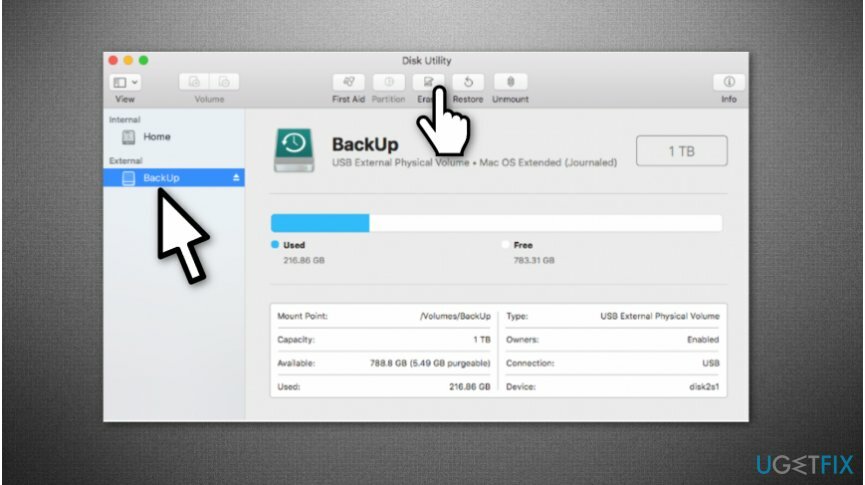
- حدد محرك الأقراص الذي تريده وانقر فوق الزر "مسح".
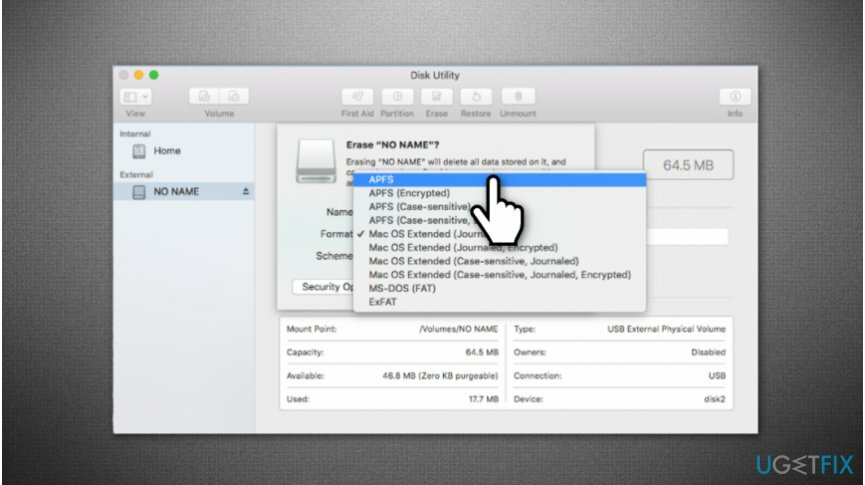
- ستحدد أداة القرص تنسيق الملف تلقائيًا. ومع ذلك ، يمكنك تغييره يدويًا إذا كنت تعرف التنسيق الذي تحتاجه. لذلك ، توجه أعلاه وتحقق من الملخص السريع لأنواع تنسيقات الملفات ؛
- قم بتسمية محرك الأقراص الخاص بك وانتقل إلى خيارات الأمان.
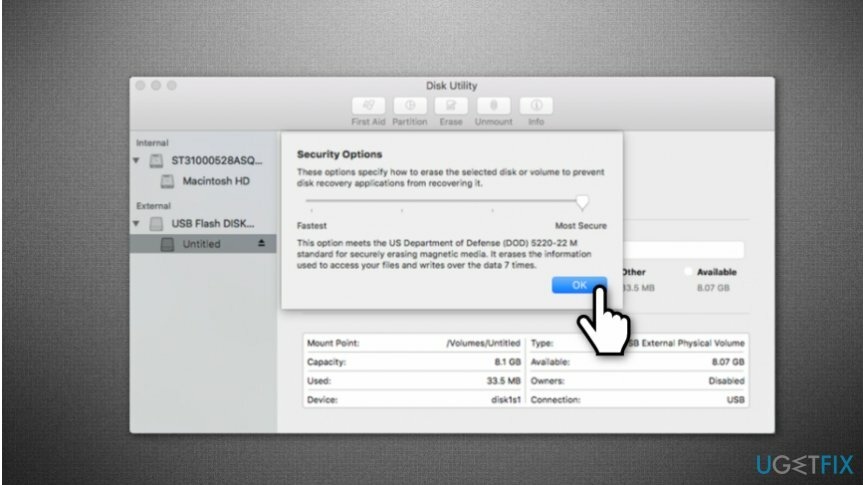
- حدد الخيارات من اليسار (الأسرع) إلى اليمين (الأكثر أمانًا) ؛
- انقر فوق "موافق" وانتظر حتى يصبح محرك الأقراص جاهزًا للاستخدام.
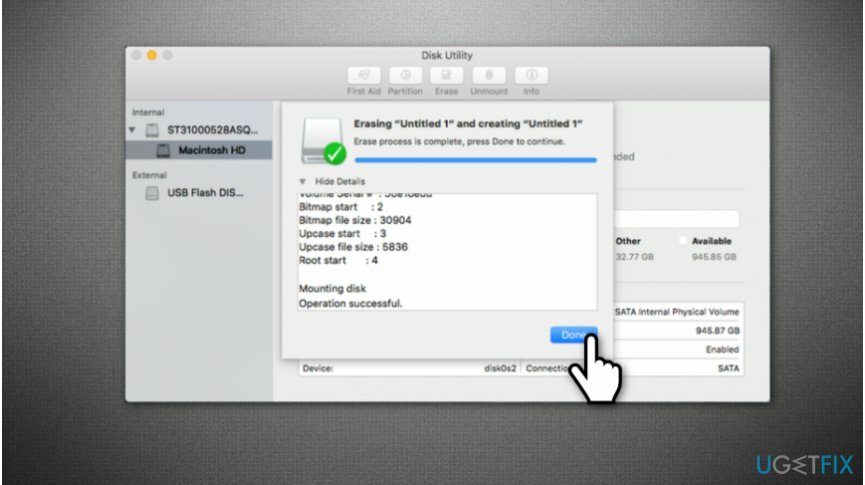
- انسخ الملفات مرة أخرى إلى محرك الأقراص الخاص بك.
قم بتحسين نظامك وجعله يعمل بكفاءة أكبر
قم بتحسين نظامك الآن! إذا كنت لا ترغب في فحص جهاز الكمبيوتر الخاص بك يدويًا وتواجه صعوبة في محاولة العثور على المشكلات التي تؤدي إلى إبطائه ، فيمكنك استخدام برامج التحسين المدرجة أدناه. تم اختبار كل هذه الحلول بواسطة فريق ugetfix.com للتأكد من أنها تساعد في تحسين النظام. لتحسين جهاز الكمبيوتر الخاص بك بنقرة واحدة فقط ، حدد إحدى هذه الأدوات:
عرض
افعلها الآن!
تحميلمحسن الكمبيوترسعادة
يضمن
إذا لم تكن راضيًا وتعتقد أنه فشل في تحسين جهاز الكمبيوتر الخاص بك ، فلا تتردد في الاتصال بنا! من فضلك ، قدم لنا جميع التفاصيل المتعلقة بمشكلتك.
تستخدم عملية الإصلاح الحاصلة على براءة اختراع قاعدة بيانات تضم 25 مليون مكون يمكنها استبدال أي ملف تالف أو مفقود على كمبيوتر المستخدم.
لإصلاح النظام التالف ، يجب عليك شراء الإصدار المرخص من أداة إزالة البرامج الضارة.

منع مواقع الويب وموفر خدمة الإنترنت والأطراف الأخرى من تتبعك
البقاء مجهول الهوية تمامًا ومنع مزود خدمة الإنترنت و الحكومة من التجسس عليك ، يجب عليك توظيف الوصول إلى الإنترنت الخاص VPN. سيسمح لك بالاتصال بالإنترنت أثناء عدم الكشف عن هويتك تمامًا عن طريق تشفير جميع المعلومات ، ومنع أجهزة التتبع ، والإعلانات ، وكذلك المحتوى الضار. والأهم من ذلك ، أنك ستوقف أنشطة المراقبة غير القانونية التي تقوم بها وكالة الأمن القومي والمؤسسات الحكومية الأخرى من وراء ظهرك.
استعادة الملفات المفقودة بسرعة
يمكن أن تحدث ظروف غير متوقعة في أي وقت أثناء استخدام الكمبيوتر: يمكن إيقاف تشغيله بسبب انقطاع التيار الكهربائي ، أ يمكن أن تحدث شاشة الموت الزرقاء (BSoD) ، أو يمكن أن تحدث تحديثات Windows العشوائية للجهاز عندما تذهب بعيدًا الدقائق. نتيجة لذلك ، قد تُفقد واجباتك المدرسية والمستندات المهمة والبيانات الأخرى. ل استعادة الملفات المفقودة ، يمكنك استخدامها استعادة البيانات برو - يبحث في نسخ الملفات التي لا تزال متوفرة على القرص الصلب الخاص بك ويسترجعها بسرعة.